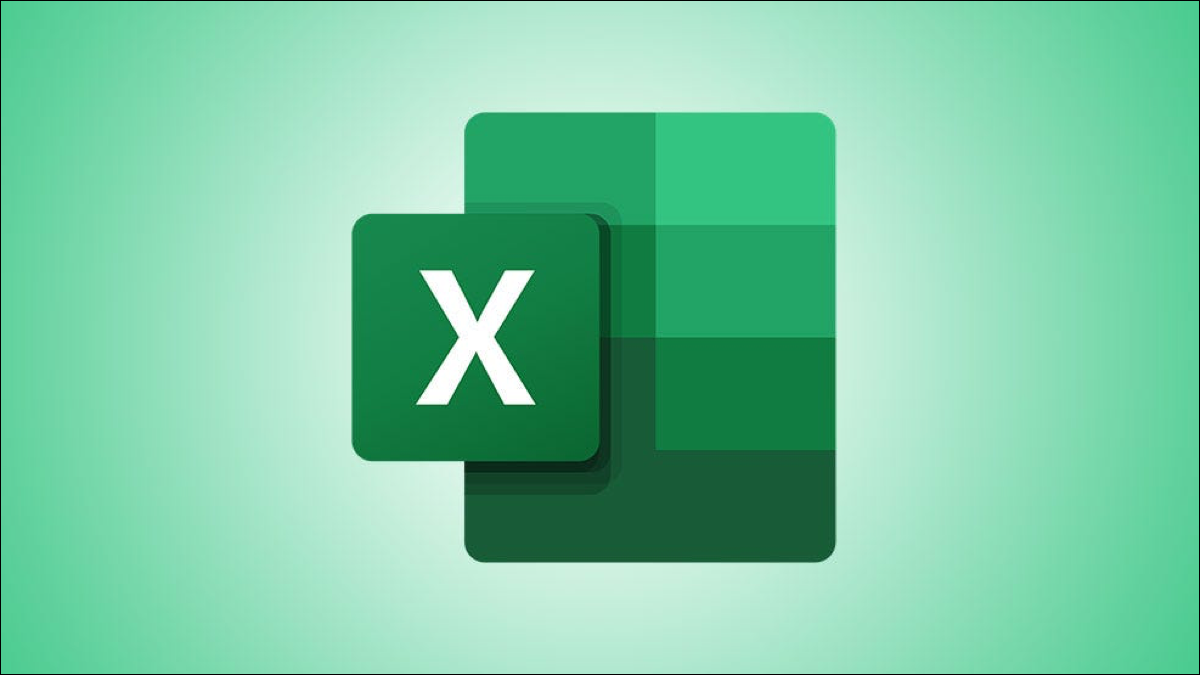
Vous pouvez ouvrir Microsoft Excel à partir de l'invite de commande et vous pouvez également ajouter des paramètres supplémentaires à la commande pour faire des choses comme ouvrir Excel avec un modèle spécifique ou démarrer Excel en mode sans échec pour résoudre les problèmes.
Démarrer Excel à l'aide de l'invite de commande
Il existe de nombreuses alternatives pour démarrer Excel en utilisant l'invite de commande, mais si vous voulez démarrer Excel dans son état normal (En d'autres termes, de la même manière qu'Excel démarre lorsque vous cliquez sur le raccourci), il y a deux façons différentes de le faire.
Premier, está la forma sencilla. Ouvrez l’invite de commande en tapant “cmd” en la barra de búsqueda de Windows y haga clic en la aplicación del símbolo del sistema en los resultados de la búsqueda.
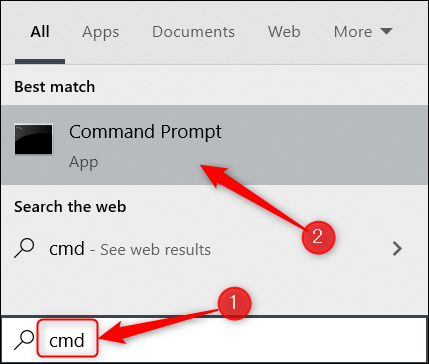
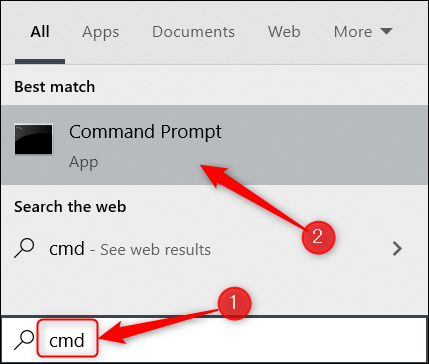
L'invite de commande s'ouvrira. Para iniciar Excel, escriba este comando y presione Entrar:
start excel
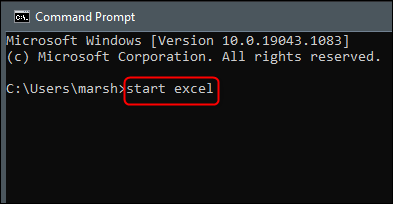
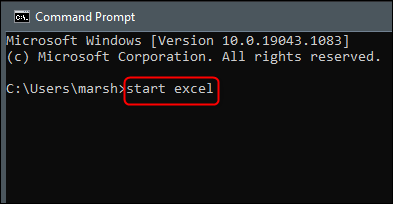
Excel debería iniciarse de inmediato.
Otra manera de abrir Excel es ubicando el directorio que contiene el archivo excel.exe, cambiando a ese directorio en el símbolo del sistema y después ejecutando un comando simple.
Para ubicar el archivo excel.exe, deberá estar en el directorio Archivos de programa en el símbolo del sistema. Vous pouvez utiliser le cd comando para cambiar el directorio. Escriba este comando en el símbolo del sistema y después presione Entrar:
CD"program files"
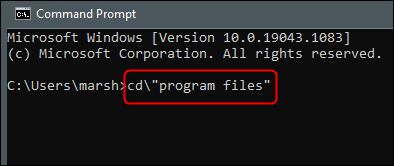
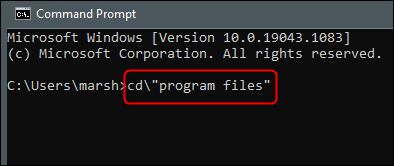
vous serez maintenant dans le répertoire program files. Ensuite, debe averiguar en qué directorio se encuentra el archivo excel.exe. Pour le faire, exécuter cette commande:
dir excel.exe /s
Se devolverá el directorio del archivo excel.exe.
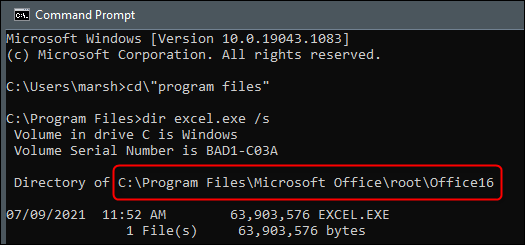
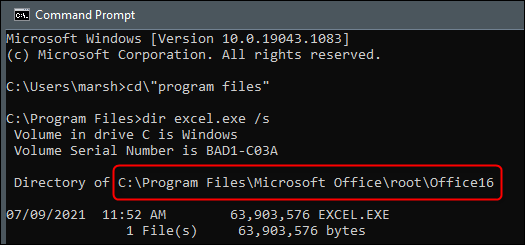
Ahora que conoce el directorio donde se encuentra excel.exe, navegue hasta ese directorio. Como ya estamos en el directorio Archivos de programa, podemos omitirlo en el siguiente comando. Dans notre exemple, ejecutaríamos este comando:
cd Microsoft OfficerootOffice16
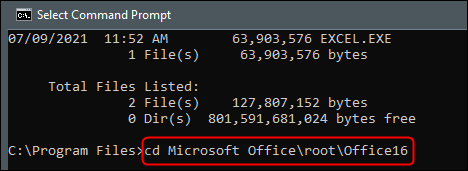
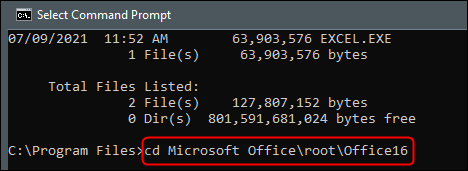
Ahora que está en el directorio correcto, todo lo que queda por realizar es escribir excel à l'invite de commande et appuyez sur Entrée.
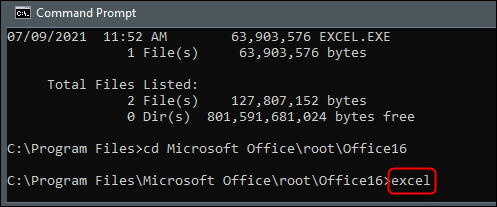
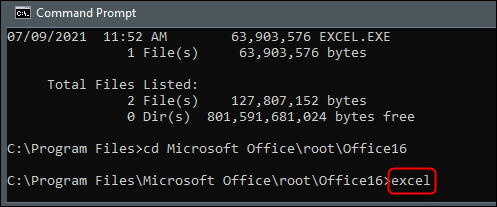
Excel va maintenant s'ouvrir. Malgré cela, L'objectif principal du démarrage d'Excel à partir de l'invite de commande est que vous pouvez contrôler pardon il s'ouvre, et il le fait en ajoutant les multiples commutateurs et paramètres disponibles pour la commande.
Commutateurs et paramètres de ligne de commande Excel
Voici une liste des commutateurs de commande fournis par le Site d'assistance officiel de Microsoft Office. Ajoutez-les à la fin du start excel commande à l'invite de commande.
| Commutateur et paramètre | La description |
|
chemin du classeur | nom de fichier Aucun interrupteur nécessaire. |
Ouvrir le fichier de destination. Exemple: iniciar Excel “c: Carpeta de ejemplo nombre_archivo1.xlsx” O démarrer excel http: //MonSite/nom_fichier1.xlsx |
| / r chemin du classeur | nom de fichier |
Ouvrir le classeur cible en lecture seule. Exemple: démarrer excel / r “c: Carpeta de ejemplo nombre_archivo1.xlsx” O démarrer excel / r http: //MonSite/nom_fichier1.xlsx |
| / t chemin du classeur | nom de fichier
Vous pouvez aussi utiliser /Nord au lieu de / t pour arriver au même résultat. |
Ouvrir le fichier de destination en tant que modèle.
Exemple: démarrer excel / t “c: Carpeta de ejemplo nombre_archivo1.xlsx” O iniciar Excel / t http: //MonSite/nom_fichier1.xlsx |
| /moi O /incorporer | Empêcher l'affichage de l'écran de démarrage d'Excel et l'ouverture d'un nouveau classeur vierge. |
| /s O /Mode sans échec | Démarrer Excel en mode sans échec. Cela démarre Excel sans compléments, modèles ou autres personnalisations supplémentaires. Il est utile de résoudre les problèmes dans Excel. |
| /métro | Créer un nouveau classeur contenant une seule feuille de macro XLM. |
| /une IDprog | Charge le plugin d'automatisation spécifié par le plugin progID.
Exemple: iniciar Excel / un MyProgId.MyProgID2.1 |
| /X | Démarre une procédure Excel distincte. |
Avec ces commandes, vous pouvez ouvrir Excel de plusieurs manières différentes.
Excel n'est pas le seul programme Office que vous pouvez ouvrir avec l'invite de commande; vous pouvez également l'utiliser pour démarrer Microsoft Word et PowerPoint. Les commandes peuvent différer entre les applications, alors explorez les options disponibles pour chacun.






